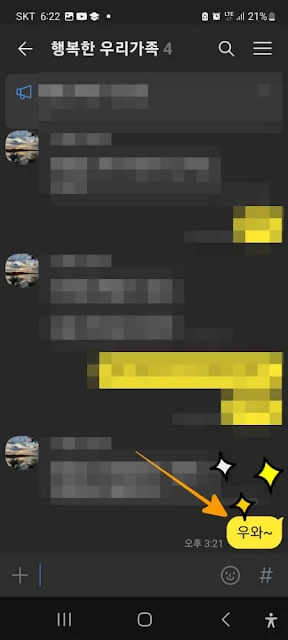언젠가부터 카카오톡 화면에 갑자기 생겨난 마이크 모양의 음성입력 아이콘 때문에 대화창의 마지막 대화가 보이지 많아서 불편하시죠? 아래 사진과 같이 마지막 답변이 음성입력 버튼에 가려지는 불편함 때문에 참다참다 이 버튼을 없애는 방법을 알아봤습니다.
위와 같은 마이크 모양의 아이콘에 마지막으로 제가 답변했던 내용이 가려져
있습니다. 저는 이게 너무 불편하고 거슬리던데 여러분들도 불편하셨죠?
왜 이 위치에 톡방의 일부 내용을 가리도록 아이콘을 배치했는지 모르겠습니다.
아이콘의 위치를 대화내용을 가리지 않는 위치에 배치를 하던가 아이콘의 위치를
사용자가 임의로 변경할 수 있도록 했다면 좋지 않았을까 하는 아쉬움이 있네요.
암튼 이 아이콘 때문에 불편함이 있으셨으니 이 글을 검색해서 읽고 계실테니
지금부터 바로 이 음성인식 버튼을 없애는 방법에 대해서 알려드리겠습니다.
카카오톡 음성인식 버튼 없애는 방법
카카오톡 음성인식 버튼은 설정에서 톡 음성모드라는 실험실 기능이 생기면서
나타난 것이었습니다. 저는 이 기능을 사용하겠다고 동의한 적도 없는데 최근에
업데이트가 되면서 자동으로 적용이 된 것으로 보입니다.
1. 전체설정의 실험실 메뉴로 들어간다.
그럼 이 마이크모양의 아이콘을 없애기 위해서는 톡 음성모드를 해제해 주면 이
음성인식 버튼이 없어지겠지요? 톡음성모드 해제를 위해서 대화창 목록의 우측
상단의 톱니바퀴 모양을 눌러서 전체설정을 눌러준 후 나타나는 메뉴 중에서
실험실을 선택해 줍니다.
2. 실험실 메뉴 중에서 톡 음성모드를 선택한다.
그럼 위와 같이 실험실 메뉴들이 보이는데 그 중에서 톡 음성모드를 선택해 줍니다.
위 사진에서 보이듯이 톡 음성모드가 사용으로 설정이 되어 있는 것을 확인하실 수
있으실 겁니다.
3. 톡 음성모드 사용 해제하기
위와 같이 톡 음성모드가 사용으로 설정되어 있는 것을 터치하여 해제를 해줍니다.
이번에 실험실에 생겨난 카카오톡의 톡 음성모드의 기능은 수신한 카톡 내용을 읽어달라고 할 수도 있고 음성명령을 이용해서 카톡을 보낼 수도 있다는데 필요할 때도 있겠지만 크게 필요성을 느끼지는 않고 무엇보다 음성인식 버튼 때문에 불편함이 있어서 저는 당분간은 사용을 하지 않으려 합니다.
4. 카카오톡 음성인식 버튼 없애기 완료
위의 과정을 통해서 카카오톡 톡 음성모드 기능을 해제하니 위 사진과 같이 마이크 모양의 음성인식 버튼이 사라지고 단톡방의 마지막 답변이 시원하게 보이는 모습을 확인할 수 있습니다.
이상으로 단톡방의 우측 하단에 갑자기 생겨난 마이크 모양의 아이콘으로 인해서
불편을 겪으셨던 분들께 도움이 되시기를 바라며 카카오톡 대화창 음성인식 버튼
없애는 방법에 대한 포스팅을 마치겠습니다.